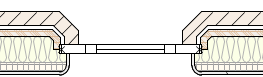Ustawienia łączenia ze ścianą
Ustawienia łączenia ze ścianą
Ustawienia łączenia ze ścianą można zdefiniować w stylach ścian, konkretnych wystąpieniach ścian lub konkretnych obiektach wstawionych w ścianę, takich jak okna czy drzwi. Aby uzyskać więcej informacji, Zagadnienie: Łączenia ze ścianą.
Aby zdefiniować profile otworów w ścianach i zawinięcia komponentów dla bieżącej ściany lub obiektów wstawianych, postępuj zgodnie z jedną z następujących metod pracy:
Aby zdefiniować ustawienia stylu ściany, kliknij Edytuj łączenia ze ścianą w oknie dialogowym „Edytuj styl ściany”.
Aby zdefiniować ustawienia poszczególnych egzemplarzy ściany jeszcze przed ich wstawieniem do rysunku, kliknij Edytuj łączenia ze ścianą w zakładce „Konfiguracja” w oknie dialogowym „Ściana”. Gdy nadałeś ścianie Styl ściany, a jednocześnie ustawienia łączenia ze ścianą zmieniły się, ściana przed wstawieniem zostanie automatycznie przekształcona w obiekt bez stylu.
Aby zdefiniować ustawienia zaznaczonych ścian, kliknij Edytuj łączenia ze ścianą w palecie Info.
Zmiany wprowadzone w oknie „Edytuj łączenia ze ścianą”, w tym ustawienie domyślnego łączenia ze ścianą, mają wpływ tylko na bieżący styl ściany lub bieżącą ścianę. Nie ma to wpływu na łączenia ze ścianą w innych stylach ścian i ścianach zawartych w pliku, w tym łączeń ze ścianą o tej samej nazwie.
Aby zdefiniować ustawienia zaznaczonego obiektu wstawionego w ścianę, np. okna lub drzwi, który obsługuje funkcję łączenia ze ścianą, kliknij Łączenie ze ścianą w palecie Info.
Na ekranie zostanie wyświetlone okno „Edytuj łączenia ze ścianą” (w przypadku stylu ściany) lub okno „Łączenie ze ścianą” (dla wstawianego obiektu).
Kliknij, aby pokazać/ukryć parametry.Kliknij, aby pokazać/ukryć parametry.
|
Parametr |
Opis |
|
[Lista łączeń ze ścianą] (dostępne dla ścian i stylów ścian) |
Na tej liście znajdują się łączenia ze ścianą przypisane do bieżącej ściany oraz stylu ściany. Wybierz łączenie ze ścianą, aby móc edytować jego parametry w zakładkach poniżej. W kolumnie „Domyślne” wstaw znacznik wyboru (fajkę) obok domyślnego łączenia ze ścianą. Obiekty wstawiane, których nazwy łączenia ze ścianą, nie są używane w ścianie, będą automatycznie stosować domyślne łączenie ze ścianą. |
|
Utwórz |
Zaznacz tę opcję, aby do ściany dodać łączenie ze ścianą. W oknie dialogowym „Nazwa łączenia ze ścianą” kliknij listę rozwijaną Wybierz istniejącą nazwę, aby wybrać nazwę, która jest już używana w pliku przez inne ściany lub obiekty wstawiane. W przeciwnym wypadku wprowadź nową nazwę. |
|
Zmień nazwę |
Kliknij, aby zmienić nazwę zaznaczonego łączenia ze ścianą. W oknie dialogowym „Nazwa łączenia ze ścianą” kliknij listę rozwijaną Wybierz istniejącą nazwę, aby wybrać nazwę, która jest już używana w pliku przez inne ściany lub obiekty wstawiane. W przeciwnym wypadku wprowadź nową nazwę. Ustawienia łączenia ze ścianą dla danej ściany nie zmieniają się po zmianie nazwy tego łączenia. To dotyczy również ustawień innych ścian, używających tego łączenia ze ścianą. Ustawienia pozostają bez zmian. |
|
Powiel |
Powiel zaznaczone łączenie ze ścianą. W oknie dialogowym „Nazwa łączenia ze ścianą” kliknij listę rozwijaną Wybierz istniejącą nazwę, aby wybrać nazwę, która jest już używana w pliku przez inne ściany lub obiekty wstawiane. W przeciwnym wypadku wprowadź nową nazwę. Nowe łączenie ze ścianą zostało zaznaczone, a jego ustawienia będą odpowiadać ustawieniom powielonego łączenia. Skorzystaj z zakładek poniżej, aby edytować jego parametry. |
|
Usuń |
Usuń zaznaczone łączenie ze ścianą. Nie ma to wpływu na inne ściany, które używają łączenia ze ścianą o tej samej nazwie. |
|
Nazwa (opcja dostępna dla wstawianego obiektu) |
W tej kolumnie znajdują się Nazwy łączeń ze ścianą powiązane z zaznaczonym wstawianym obiektem; zob. Dodatkowe ustawienia stylów i wystąpień obiektów parametrycznych oraz Tworzenie definicji symbolu |
|
Użyj ustawień ze ściany (opcja dostępna dla wstawianego obiektu) |
Zaznacz tę opcję w zakładkach Profil, Odległość lub Zawinięcia, aby zastosować ustawienia pobrane ze stylu ściany. Nie zaznaczaj jej, aby nadpisać ustawienia stylu w zaznaczonej ścianie. |
|
Podgląd |
Ten dynamiczny podgląd będzie przedstawiał schematyczny obiekt wstawiony w ścianę, taki jak okno lub drzwi. Jeśli parametr Edytuj krawędź ustawiony jest jako „Lewa” lub „Prawa”, wówczas podgląd konstrukcji ściany na rzucie 2D/głównym wyświetlany jest tak, jakby ściana była rysowana od lewej do prawej, z zewnętrznym licem na górze. Jeśli parametr Edytuj krawędź ustawiony jest jako „Górna” lub „Dolna”, wówczas wyświetlany jest przekrój pionowy z górną krawędzią otworu na górze. |
|
Grubość wstaw. obiektu |
Wprowadź grubość wstawianego obiektu, aby podgląd mógł precyzyjniej zobrazować rzeczywisty obiekt. Wymiar ten wpływa tylko na podgląd i nie zmienia ustawień obiektu. |
|
Środek ukł. współ. wstaw. obiektu |
Wskaż punkt wstawienia obiektu, który jest reprezentowany przez miejsce geometryczne. Ten wybór wpływa tylko na podgląd i nie zmienia ustawień obiektu. |
Zakładka Profil
Kliknij, aby pokazać/ukryć parametry.Kliknij, aby pokazać/ukryć parametry.
|
Parametr |
Opis |
|
Edytuj krawędź |
Wybierz z listy krawędź otworu, aby zdefiniować jego profil. Jeśli opcja Użyj ustawień z krawędzi wskazuje aktualnie inną krawędź niż ta wymieniona dla parametru „Edytuj krawędź”, do nazwy krawędzi zostanie dołączona adnotacja: „Użyj: [nazwa krawędzi]”. |
|
Użyj ustawień z krawędzi |
Krawędzie mogą być definiowanie niezależnie od siebie lub mogą przejmować ustawienia z innych krawędzi. Aby utworzyć unikalne ustawienia edytowanej krawędzi, należy wybrać <Brak>. Aby zastosować ustawienia profilu z innej krawędzi, wybierz krawędź; taki wybór uaktywni dodatkowe parametry. |
|
Typ profilu - zewn./wewn. lico |
Wybierz typy profilów dla wewnętrznego i zewnętrznego lica ściany; w przypadku „Sfazowania” i „Zaokrąglenia” wprowadź odpowiednie wymiary.
W tym przykładzie jako Typ profilu - zewn. lico wybrano „Sfazowanie”, a Typ profilu - wewn. lico – „Zaokrąglenie”. Prawa krawędź ma zdefiniowany parametr Użyj ustawień z krawędzi jako „Lewa krawędź”. Profil o okrągłym przekroju nie może używać grubości niestandardowej komponentu w zakładce Zawinięcia. |
Zakładka Odległość
Kliknij, aby pokazać/ukryć parametry.Kliknij, aby pokazać/ukryć parametry.
|
Parametr |
Opis |
|
[Ustawienia kalkulacji] |
Zaznacz opcję obok ikony kalkulatora w kolumnach Odstęp, Zakładka lub Odległość, aby wskazać sposób obliczania profilu: Odstęp: oblicz wartość luzu/dystansu montażowego odejmując parametr Zakładka od parametru Odległość. Ten parametr wyznacza odstęp między ramą wstawianego obiektu a otworem w świetle ościeża. Zakładka: oblicz zakładkę odejmując parametr Odstęp od parametru Odległość. Ten parametr określa, w jaki sposób profil zachodzi na ramę wstawianego obiektu. Odległość: oblicz odległość dodając do siebie wartości odstępu i zakładki. Pola w kolumnach Odstęp, Zakładka i Odległość są aktywne lub wyłączone w zależności od dokonanego wyboru. |
|
[Ustawienia odległości] |
Pola ustawień są włączone lub wyłączone w zależności od ustawień kalkulacji, (stylu) ściany oraz opcji Użyj ustawień z krawędzi. Zdefiniuj odległość odsunięcia dla zewnętrznych i wewnętrznych krawędzi. Jeśli opcja Użyj ustawień z krawędzi dla zaznaczonej krawędzi wskazuje aktualnie inną krawędź, właściwe pole (dla wybranej krawędzi) zostanie aktywowane, zaś reszta pól wyłączona. Wartości odstępu, zakładki lub odległości zostaną obliczone zgodnie z ustawieniami kalkulacji i przy użyciu wprowadzonych wymiarów. Aby zaznaczone komponenty ściany zawijały się do otworu na wszystkich krawędziach bez konieczności obliczania odległości przesunięcia, skorzystaj z opcji „Zawiń do otworu” w zakładce Zawinięcia. |
|
Gdy wstawiany obiekt definiuje odstęp, stała wartość dla |
Jeśli wstawiany obiekt definiuje wymiary odstępu, należy określić, czy wartość zakładki, czy też odległości ma pozostać stała w kalkulacjach. |
Zakładka Zawinięcia
W przypadku ścian z komponentami zdefiniuj zawijanie komponentów ściany w ościeżach.
Kliknij, aby pokazać/ukryć parametry.Kliknij, aby pokazać/ukryć parametry.
|
Parametr |
Opis |
|
Edytuj krawędź |
Wybierz z listy krawędź otworu, aby zdefiniować jego zawinięcie. Jeśli opcja Użyj ustawień z krawędzi wskazuje aktualnie inną krawędź niż ta wymieniona dla parametru „Edytuj krawędź”, do nazwy krawędzi zostanie dołączona adnotacja: „Użyj: [nazwa krawędzi]”. |
|
Użyj ustawień z krawędzi |
Krawędzie mogą być definiowanie niezależnie od siebie lub mogą przejmować ustawienia z innych krawędzi. Aby utworzyć unikalne ustawienia edytowanej krawędzi, należy wybrać <Brak>. Aby zastosować ustawienia zawinięcia z innej krawędzi, wybierz krawędź; taki wybór uaktywni dodatkowe parametry. |
|
Lista komponentów |
Ta lista zawiera wszystkie komponenty wchodzące w skład ściany, ułożone w kolejności od zewnętrznej krawędzi (górna krawędź) do wewnętrznej krawędzi (dolna krawędź). Główny komponent jest wskazany, jednak nie można go zmienić. Zdefiniuj kolumnę Główny komponent, Punkt wstaw. lub Odległość zgodnie z opisem w: Ustawienia standardowych ścian. Aby aktywować opcje zawinięcia dla danego komponentu, wstaw znacznik wyboru w kolumnie Zawiń w wierszu właściwego komponentu. Komponenty położone w przestrzeni między komponentem głównym a zewnętrznym licem ściany zawijają się do wewnętrznego lica ściany, natomiast komponenty położone między komponentem głównym a wewnętrznym licem ściany – do zewnętrznego lica. Jeśli ustawienia zawinięcia kolidują z komponentami, komponent położony najbliżej zewnętrznego lica ściany ma pierwszeństwo. Zawiń do: jeśli dany komponent ma zawijać się do innego komponentu ściany, kliknij w obszarze tej kolumny i wybierz z listy pozycję, do której ma zawijać się komponent. Odległość: jeśli dany komponent ma się zawijać, opcjonalnie wprowadź wartość dodatnią lub ujemną, aby określić położenie zawinięcia od jego pierwotnej lokalizacji. Zawiń do wstaw. obiektu: jeśli dany komponent ma zawijać się do krawędzi wstawionego obiektu zamiast do innego komponentu ściany, kliknij w obszarze tej kolumny, aby wstawić znacznik wyboru. Użyj grubości niestandardowej: aby nadać zawinięciu komponentu niestandardową grubość, kliknij w obszarze tej kolumny, aby wstawić znacznik wyboru. Grub. niestandard: wprowadź własną grubość. Zawiń do otworu: aby dany komponent zawijał się do otworu w ścianie, wstaw znacznik wyboru w obszarze kolumny. Tylko jeden komponent po każdej stronie głównego komponentu może zawijać się do otworu jednocześnie. Natomiast wszystkie komponenty, oddalone od głównego komponentu bardziej niż komponent z zawinięciem, mogą zawijać się do otworu. Powtórz te czynności dla pozostałych komponentów, jeśli zajdzie taka potrzeba. Profile o okrągłym przekroju w wewnętrznym i zewnętrznym licu ściany, zdefiniowane w zakładce Profil, nie mogą korzystać z grubości niestandardowej komponentu. |
|
Wyczyść wszystko |
Kliknij, aby usunąć wszystkie ustawienia zawinięcia zdefiniowane na liście. |
Ustawienia profilu i zawinięcia można ze sobą łączyć na wiele różnych sposobów, dostosowując je do potrzeb danej ściany i wstawianego obiektu. Kolory komponentów w kolejnych przykładach służą jedynie do celów informacyjnych.
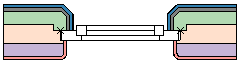
Typ profilu - zewn. lico zdefiniowano jako „Sfazowanie”, a Typ profilu - wewn. lico jako „Zaokrąglenie”. Brak ustawień dla typu profilu oraz zawinięcia.
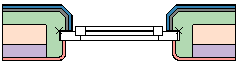
Wszystkie komponenty w kolorze niebieskim, szarym i zielonym od zewnętrznego lica ściany oraz w kolorze czerwonym od wewnętrznego lica ściany mają włączoną opcję Zawiń do wstaw. obiektu. Szary komponent od zewnętrznego lica ściany ma aktywną opcję Zawiń do otworu; niebieski komponent, który znajduje się dalej od głównego komponentu, musi również - wraz z szarym - zawijać się do otworu.
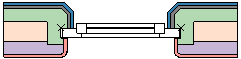
Wszystkie komponenty w kolorze niebieskim i szarym od zewnętrznego lica ściany oraz w kolorze czerwonym od wewnętrznego lica ściany mają włączoną funkcję Zawiń do wstawionego obiektu. Zielony komponent zawija się do fioletowego komponentu; ma on zdefiniowaną odległość odsunięcia względem pierwotnej lokalizacji i nadaną niestandardową grubość. Dla żadnych komponentów nie włączono opcji „Zawiń do otworu”.
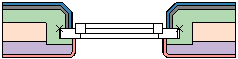
Wszystkie komponenty w kolorze niebieskim i szarym od zewnętrznego lica ściany oraz w kolorze czerwonym od wewnętrznego lica ściany mają włączoną funkcję Zawiń do wstawionego obiektu. Zielony komponent zawija się do czerwonego komponentu; nie korzysta on z odległości, ani niestandardowej grubości. Dla żadnych komponentów ściany nie włączono opcji „Zawiń do otworu”. Okno jako obiekt wstawiany ma zdefiniowany profil na zewnętrznym licu ściany w zakładce „Profil”. Te ustawienia nadpisują ustawienia ściany.
Zob. Zarządzanie nazwami łączeń ze ścianą, aby uzyskać więcej informacji na temat, jak wyświetlać nazwy łączeń ze ścianą i inne informacje o obiekcie w całym pliku, jak również, jak zarządzać nazwami łączeń ze ścianą.
Stosowanie ustawień łączeń ze ścianą wstawianego obiektu do ściany
Jeśli dla wstawianego obiektu nie zaznaczono opcji Użyj ustawień ze ściany w przynajmniej jednej zakładce okna „Łączenie ze ścianą”, można zastosować ustawienia obiektu w zakładkach do macierzystego stylu ściany lub ściany bez stylu (co w konsekwencji zmieni ustawienia ściany lub stylu ściany). Ta modyfikacja ogranicza się jedynie do nazwanego łączenia ze ścianą, używanego przez wstawiany obiekt w ramach tego stylu ściany lub obiektu bez stylu.
Aby zastosować ustawienia łączeń ze ścianą wstawianego obiektu do nadrzędnej ściany, wykonaj następujące kroki:
Kliknij prawym przyciskiem myszy wstawiany obiekt, dla którego odznaczono opcję Użyj ustawień ze ściany w jednej zakładce lub w kilku zakładkach, a następnie w menu kontekstowym wybierz polecenie Użyj do stylu ściany ustawień łączenia ze ścianą lub Użyj do ściany ustawień łączenia ze ścianą z obiektu.
Wprawdzie żadne okno dialogowe nie otworzy się, na rysunku zostaną automatycznie wprowadzone następujące zmiany:
Ustawienia ściany bez stylu lub ustawienia stylu ściany w oknie dialogowym „Edytuj łączenie ze ścianą” zostaną zmienione w edytowanych zakładkach na ustawienia wstawianego obiektu.
W oknie dialogowym „Łączenie ze ścianą” obiektu wstawionego w ścianę opcja Użyj ustawień ze ściany zostanie automatycznie wybrana.
Wszelkie inne obiekty wstawione w ścianę bez stylu oraz w ścianę z nadanym stylem, które mają włączoną opcję Użyj ustawień ze ściany oraz stosują tę samą Nazwę łączenia ze ścianą, zaktualizują się automatycznie do nowych ustawień.
Styl ściany/inne łączenia ze ścianą (o innych nazwach) pozostaną bez zmian.
Podobnie ma się rzecz z innymi ścianami, które używają łączenia ze ścianą o tej samej nazwie. Ich ustawienia również pozostaną bez zmian.

Potrzebujesz więcej informacji? Poproś o pomoc naszego wirtualnego asystenta Dexa! ![]()